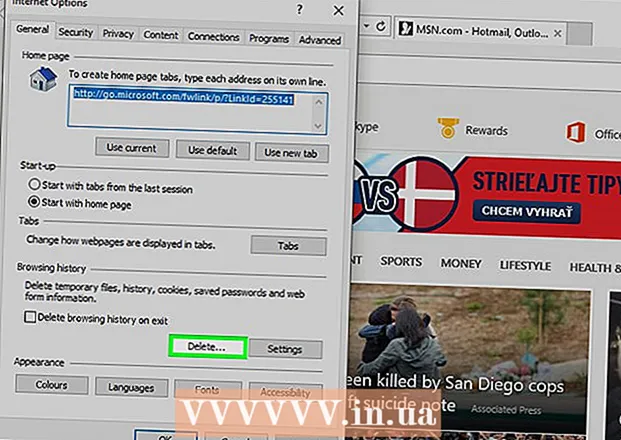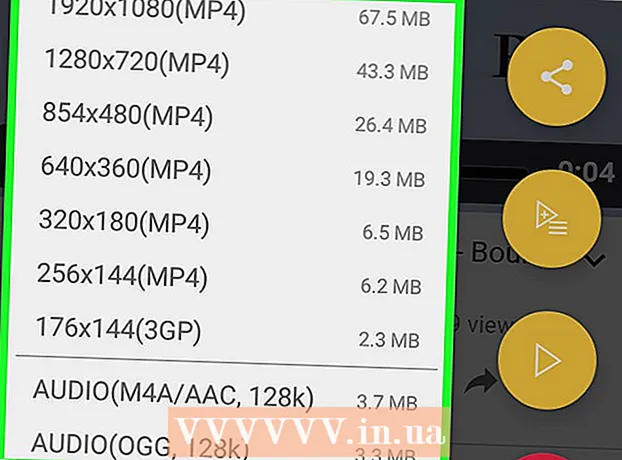مؤلف:
Helen Garcia
تاريخ الخلق:
19 أبريل 2021
تاريخ التحديث:
1 تموز 2024

المحتوى
- خطوات
- الطريقة 1 من 3: المكالمات الصوتية و FaceTime
- الطريقة 2 من 3: حجم تشغيل الصوت
- الطريقة 3 من 3: العمل مع Siri على iPhone 5 أو أحدث
- نصائح
سيوضح لك هذا المقال كيفية استخدام EarPods السلكية من Apple التي تأتي مع هواتف iPhone الذكية. يرجى ملاحظة أن سماعات AirPods اللاسلكية تعمل بشكل مختلف عن EarPods.
خطوات
الطريقة 1 من 3: المكالمات الصوتية و FaceTime
 1 قم بتوصيل سماعات الرأس بجهاز iPhone. يجب استخدام مقبس سماعة الرأس أو موصل Lightning لهذا الغرض ، اعتمادًا على طراز EarPods.
1 قم بتوصيل سماعات الرأس بجهاز iPhone. يجب استخدام مقبس سماعة الرأس أو موصل Lightning لهذا الغرض ، اعتمادًا على طراز EarPods.  2 قم بتشغيل تطبيق الهاتف. عادةً ما توجد أيقونة خضراء بها أنبوب أبيض بداخلها على الشاشة الرئيسية.
2 قم بتشغيل تطبيق الهاتف. عادةً ما توجد أيقونة خضراء بها أنبوب أبيض بداخلها على الشاشة الرئيسية.  3 إجراء مكالمة. انقر فوق جهات الاتصال في الجزء السفلي من الشاشة ، حدد شخصًا ، ثم انقر فوق مكالمة في الجزء العلوي من الشاشة ، أو انقر فوق مفاتيح في الجزء السفلي من الشاشة ، أدخل رقم هاتفك واضغط على مفتاح الاتصال الأخضر أسفل الشاشة.
3 إجراء مكالمة. انقر فوق جهات الاتصال في الجزء السفلي من الشاشة ، حدد شخصًا ، ثم انقر فوق مكالمة في الجزء العلوي من الشاشة ، أو انقر فوق مفاتيح في الجزء السفلي من الشاشة ، أدخل رقم هاتفك واضغط على مفتاح الاتصال الأخضر أسفل الشاشة. - على iPhone 5 أو أحدث ، يمكنك أيضًا استخدام Siri لإجراء مكالمة باستخدام EarPods ↓.
 4 اضغط على زر الوسط للرد على مكالمة واردة. إذا تلقيت مكالمة على الهاتف أو في تطبيق FaceTime ، فاضغط على الزر الأوسط في جهاز التحكم عن بُعد الموجود على السلك الأيمن من EarPods.
4 اضغط على زر الوسط للرد على مكالمة واردة. إذا تلقيت مكالمة على الهاتف أو في تطبيق FaceTime ، فاضغط على الزر الأوسط في جهاز التحكم عن بُعد الموجود على السلك الأيمن من EarPods. - استمر في الضغط على الزر الأوسط بجهاز التحكم عن بُعد حتى تسمع صوتين متقطعين لإسقاط المكالمة وتحويلها إلى البريد الصوتي.
 5 اضغط على زر الوسط لتعليق المكالمة. إذا تلقيت مكالمة واردة أخرى أثناء المحادثة ، فاضغط على الزر الأوسط في جهاز التحكم عن بُعد لتلقي مكالمة جديدة.اضغط على الزر مرة أخرى للعودة إلى المكالمة الأولى.
5 اضغط على زر الوسط لتعليق المكالمة. إذا تلقيت مكالمة واردة أخرى أثناء المحادثة ، فاضغط على الزر الأوسط في جهاز التحكم عن بُعد لتلقي مكالمة جديدة.اضغط على الزر مرة أخرى للعودة إلى المكالمة الأولى. - قم بالتبديل بين المكالمات باستخدام الزر الأوسط في جهاز التحكم عن بُعد.
- اضغط مع الاستمرار على الزر الأوسط في جهاز التحكم عن بُعد لمدة ثانيتين لإنهاء المكالمة الحالية والانتقال إلى المكالمة الجديدة.
 6 ضبط حجم المكالمة. اضغط على الزر الموجود في جهاز التحكم عن بُعد الخاص بـ EarPods + لزيادة مستوى صوت الرنين ، أو اضغط على - - لخفض الصوت.
6 ضبط حجم المكالمة. اضغط على الزر الموجود في جهاز التحكم عن بُعد الخاص بـ EarPods + لزيادة مستوى صوت الرنين ، أو اضغط على - - لخفض الصوت. - يمكنك أيضًا التقاط صورة باستخدام أزرار الصوت. افتح تطبيق الكاميرا مع تشغيل سماعات الرأس واضغط على أي زر حجم لالتقاط صورة.
 7 اضغط على زر الوسط لإنهاء المكالمة. اضغط على الزر مرة واحدة لإنهاء المكالمة.
7 اضغط على زر الوسط لإنهاء المكالمة. اضغط على الزر مرة واحدة لإنهاء المكالمة.
الطريقة 2 من 3: حجم تشغيل الصوت
 1 قم بتوصيل سماعات الرأس بجهاز iPhone. يجب استخدام مقبس سماعة الرأس أو موصل Lightning وفقًا لسماعات EarPods.
1 قم بتوصيل سماعات الرأس بجهاز iPhone. يجب استخدام مقبس سماعة الرأس أو موصل Lightning وفقًا لسماعات EarPods.  2 افتح تطبيق موسيقى أو بودكاست. تعمل EarPods مع مجموعة متنوعة من التطبيقات ، بما في ذلك الموسيقى والبودكاست والمزيد.
2 افتح تطبيق موسيقى أو بودكاست. تعمل EarPods مع مجموعة متنوعة من التطبيقات ، بما في ذلك الموسيقى والبودكاست والمزيد.  3 ابدأ التشغيل. قم بتشغيل أغنية أو قائمة الأغاني أو بودكاست على جهاز iPhone الخاص بك.
3 ابدأ التشغيل. قم بتشغيل أغنية أو قائمة الأغاني أو بودكاست على جهاز iPhone الخاص بك. - في بعض البرامج ، يتم تشغيل الموسيقى فور بدء التشغيل. في هذه الحالة ، لا يلزم فعل أي شيء آخر.
 4 عدل الصوت. اضغط على جهاز التحكم عن بُعد الموجود على السلك الأيمن لسماعات EarPods + لزيادة مستوى الصوت أو اضغط - لخفض مستوى الصوت.
4 عدل الصوت. اضغط على جهاز التحكم عن بُعد الموجود على السلك الأيمن لسماعات EarPods + لزيادة مستوى الصوت أو اضغط - لخفض مستوى الصوت.  5 اضغط على زر الوسط لإيقاف التشغيل مؤقتًا. يتيح لك الزر الأوسط إيقاف تشغيل الموسيقى واستئنافها.
5 اضغط على زر الوسط لإيقاف التشغيل مؤقتًا. يتيح لك الزر الأوسط إيقاف تشغيل الموسيقى واستئنافها.  6 اضغط على زر الوسط مرتين للانتقال إلى المسار التالي. يؤدي الضغط المزدوج السريع على الزر الأوسط الموجود بجهاز التحكم عن بُعد إلى الانتقال إلى الأغنية أو المقطع الصوتي التالي.
6 اضغط على زر الوسط مرتين للانتقال إلى المسار التالي. يؤدي الضغط المزدوج السريع على الزر الأوسط الموجود بجهاز التحكم عن بُعد إلى الانتقال إلى الأغنية أو المقطع الصوتي التالي. - اضغط مع الاستمرار على الزر مرتين في الضغطة الثانية للتقديم السريع للأغنية الحالية. سيستمر الترجيع ما دمت تضغط باستمرار على الزر.
 7 اضغط على زر الوسط ثلاث مرات للعودة. الضغط السريع الثلاثي على الزر الموجود في جهاز التحكم عن بُعد سيعود إلى بداية الأغنية ، وسيؤدي الضغط ثلاث مرات على الزر مرة أخرى إلى تشغيل الأغنية السابقة.
7 اضغط على زر الوسط ثلاث مرات للعودة. الضغط السريع الثلاثي على الزر الموجود في جهاز التحكم عن بُعد سيعود إلى بداية الأغنية ، وسيؤدي الضغط ثلاث مرات على الزر مرة أخرى إلى تشغيل الأغنية السابقة. - اضغط مع الاستمرار على الزر ثلاث مرات أثناء الضغط الثالث لإرجاع الأغنية الحالية. سيستمر الترجيع ما دمت تضغط باستمرار على الزر.
الطريقة 3 من 3: العمل مع Siri على iPhone 5 أو أحدث
 1 أفتح الإعدادات". يوجد رمز الترس الرمادي (⚙️) عادة على الشاشة الرئيسية.
1 أفتح الإعدادات". يوجد رمز الترس الرمادي (⚙️) عادة على الشاشة الرئيسية.  2 قم بالتمرير لأسفل القائمة واضغط على Siri. هذا العنصر أقرب إلى أعلى القائمة.
2 قم بالتمرير لأسفل القائمة واضغط على Siri. هذا العنصر أقرب إلى أعلى القائمة.  3 حرك شريط التمرير لتنشيط Siri. شريط التمرير يتحول إلى اللون الأخضر. تم الآن تنشيط مساعد الصوت على جهاز iPhone الخاص بك.
3 حرك شريط التمرير لتنشيط Siri. شريط التمرير يتحول إلى اللون الأخضر. تم الآن تنشيط مساعد الصوت على جهاز iPhone الخاص بك. - حرك شريط التمرير On Locked Screen إلى On (أخضر) إذا كنت تريد الوصول إلى Siri Voice Assistant عندما تكون الشاشة مقفلة.
 4 قم بتوصيل سماعات الرأس بجهاز iPhone. يجب استخدام مقبس سماعة الرأس أو موصل Lightning وفقًا لسماعات EarPods.
4 قم بتوصيل سماعات الرأس بجهاز iPhone. يجب استخدام مقبس سماعة الرأس أو موصل Lightning وفقًا لسماعات EarPods.  5 اضغط مع الاستمرار على الزر الأوسط لجهاز التحكم عن بُعد. انتظر حتى تسمع صوتًا وترى الرسالة على الشاشة: "كيف يمكنني المساعدة؟"
5 اضغط مع الاستمرار على الزر الأوسط لجهاز التحكم عن بُعد. انتظر حتى تسمع صوتًا وترى الرسالة على الشاشة: "كيف يمكنني المساعدة؟"  6 قل أمرًا لـ Siri. انطق الأمر بوضوح في الميكروفون على EarPods.
6 قل أمرًا لـ Siri. انطق الأمر بوضوح في الميكروفون على EarPods. - سيكرر المساعد الصوتي الأمر وسيظهر على الشاشة.
- إذا لزم الأمر ، أدخل رمز المرور لفتح شاشة iPhone.
نصائح
- قد لا تتوفر هذه الميزات في بعض التطبيقات.